آیا PUBG: Battlegrounds از ذخیره تنظیمات شما خودداری می کند؟ ما چند راه حل برای شما داریم که باید امتحان کنید.
بسیاری از بازیکنان تنظیمات گرافیکی، صوتی و کنترلی را در PUBG: Battlegrounds مطابق با اولویتهای خود تنظیم میکنند. با این حال، برخی از بازیکنان گزارش دادهاند که نمیتوانند تنظیمات را در PUBG: Battlegrounds تغییر دهند زیرا آنها را ذخیره نمیکند. هر بار که بازی را مجدداً راه اندازی می کنند، تنظیمات PUBG برای آن بازیکنان بازنشانی می شود.
این یک مسئله آزاردهنده است. بازیکنان همچنان میتوانند PUBG را بازی کنند اما وقتی ذخیره نمیکنند نمیتوانند تنظیمات درون بازی را تغییر دهند. آیا PUBG: Battlegrounds تنظیمات را برای شما ذخیره نمی کند؟ اگر چنین است، در اینجا پنج راه حل وجود دارد که می توانید امتحان کنید.
1. فایل GameUserSettings را حذف کنید
یکی از راه حل های تایید شده برای ذخیره نکردن تنظیمات بازی توسط PUBG، حذف فایل GameUserSettings.ini آن است. حذف آن فایل پیکربندی، آن را بازنشانی میکند، که اغلب تنظیمات ذخیره نشدن PUBG را برطرف میکند. استفاده از این وضوح بالقوه برای تعداد زیادی از بازیکنان کارآمد بوده است و ممکن است برای شما نیز یکسان باشد. به این صورت می توانید فایل GameUserSettings.ini را حذف کنید:
- برنامه دستور Run را که می توانید با کلید لوگوی ویندوز + کلید میانبر R به سرعت به آن دسترسی پیدا کنید، بیاورید.
- %appdata% را در Run تایپ کنید و Enter را فشار دهید تا Windows File Explorer در پوشه AppData باز شود.
- برای مشاهده آن فهرست، روی AppData در نوار آدرس Explorer کلیک کنید.
- زیر پوشه Local را در پوشه AppData باز کنید.
- برای مشاهده و باز کردن پوشه TslGame روی آن کلیک کنید.
- سپس پوشه های Saved > Config > WindowsNoEditor را از آنجا باز کنید.
- روی فایل GameUserSettings.ini کلیک راست کرده و Delete را انتخاب کنید.
- PUBG را راه اندازی کنید و دوباره تنظیمات بازی را تغییر دهید.
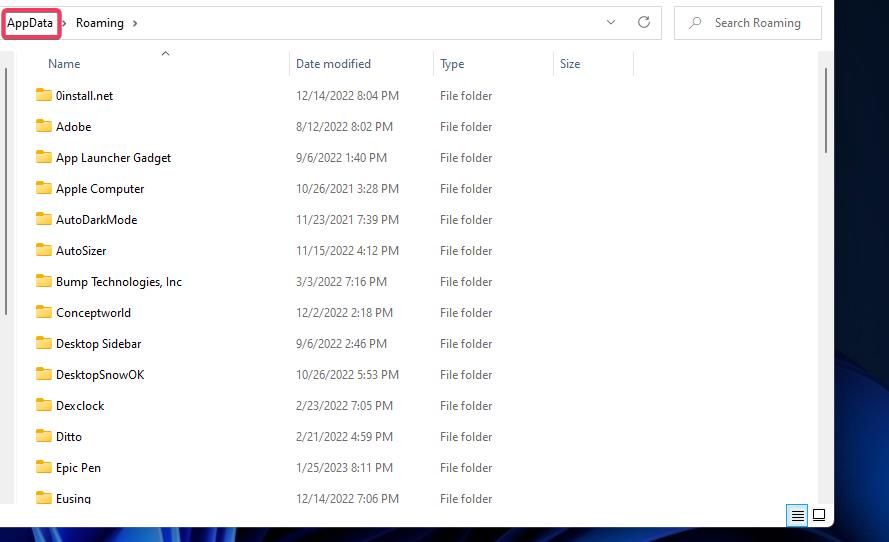
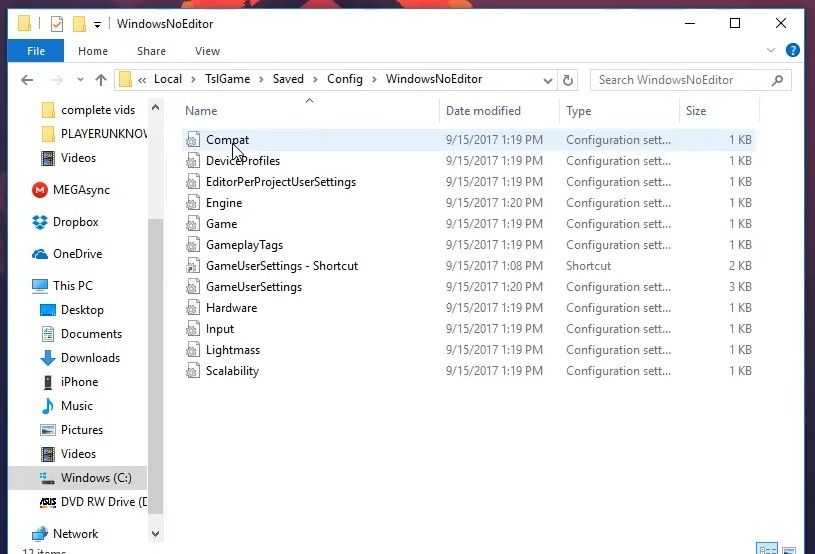
برخی از بازیکنان PlayerUnknown’s Battleground نیز گفتهاند که لغو انتخاب گزینه فقط خواندنی برای فایل GameUserSettings.ini میتواند ذخیره نشدن PUBG را برطرف کند. می توانید با کلیک راست روی فایل GameUserSettings و انتخاب Properties این کار را انجام دهید. اگر کادر تأیید فقط خواندنی انتخاب شده است، علامت آن را بردارید. روی Apply > OK کلیک کنید تا گزینه ویژگی فایل ذخیره شود.
2. یکپارچگی فایلهای PUBG را تأیید کنید
تأیید فایل های بازی می تواند طیف گسترده ای از مشکلات بازی را حل کند. در این مورد، PUBG قابل پخش است اما به دلیل ذخیره تنظیمات، درست کار نمی کند. بنابراین، این ممکن است مشکلی باشد که تأیید می کند فایل های PUBG ممکن است برطرف شود.
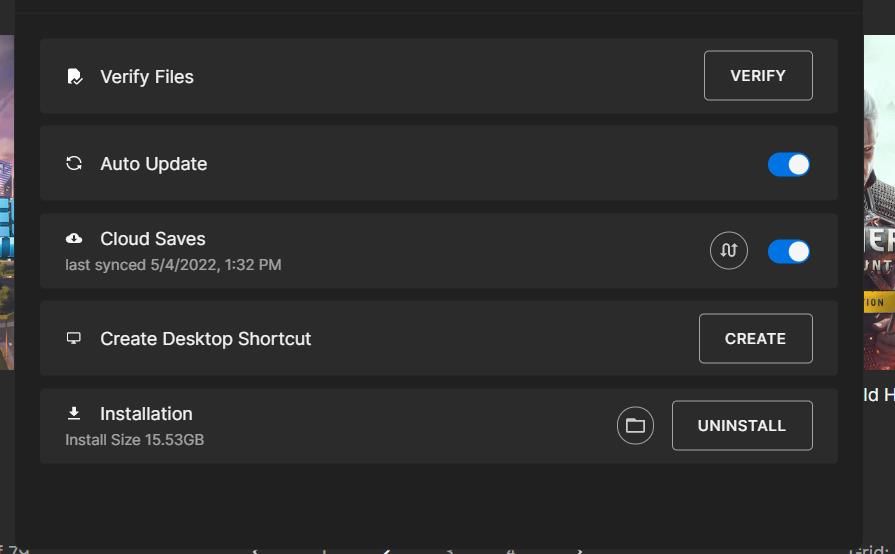
هم نرمافزار استیم و هم نرمافزار کلاینت Epic Games Launcher که بازیکنان با آن PUBG را نصب میکنند، گزینههایی برای تأیید بازیها دارند. این گزینه های عیب یابی فایل های بازی را اسکن و تعمیر می کنند. راهنمای ما برای تعمیر فایلهای بازی به شما میگوید چگونه فایلهای PUBG را در Steam و Epic Games Launcher تأیید کنید.
3. دسترسی به پوشه کنترل شده را غیرفعال کنید
دسترسی به پوشه کنترلشده، باجافزار و سایر بدافزارها را از تغییر فایلهای موجود در پوشهها مسدود میکند. با این حال، این ویژگی همچنین میتواند مانع از ذخیره پیشرفت و تنظیمات بازیها شود، در صورتی که دسترسی به پوشه آنها را محدود میکند. با بررسی و غیرفعال کردن تنظیمات آن به این صورت، مطمئن شوید که این ویژگی برای ذخیره تنظیمات PUBG در رایانه شما مشکلی ایجاد نمی کند:
- روی Windows Security (آیکون سپر) داخل سینی سیستم دوبار کلیک کنید.
- روی گزینه ی ناوبری حفاظت از ویروس و تهدید در تب Home کلیک کنید.
- به پایین بروید و روی گزینه Manage ransomware protection navigation کلیک کنید.
- اگر دسترسی به پوشه کنترل شده فعال است، روی آن تنظیم کلیک کنید تا خاموش شود.
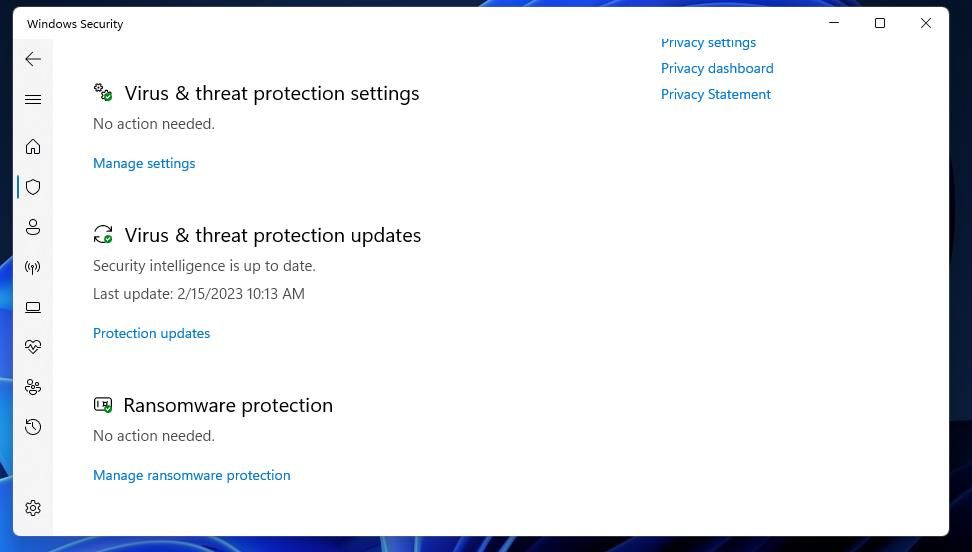
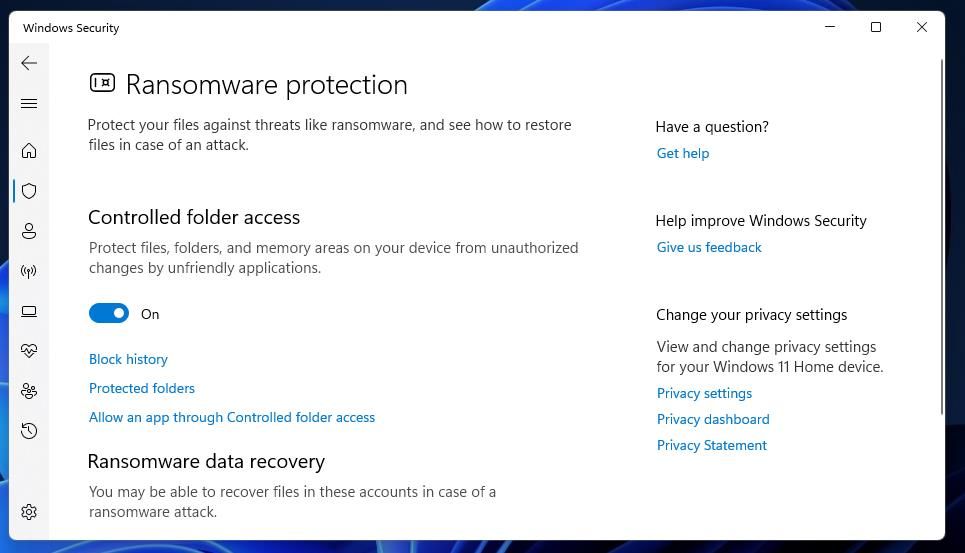
اکنون سعی کنید تنظیمات بازی را در PUBG با غیرفعال بودن دسترسی به پوشه کنترل شده تغییر دهید. اگر این اصلاح جواب داد، اما ترجیح میدهید دسترسی به پوشه کنترلشده همچنان فعال باشد، سعی کنید PUBG را به لیست استثناء اضافه کنید.
می توانید این کار را با کلیک کردن روی گزینه Allowed an app through Controlled folder Access در زیر تنظیمات روشن شده دسترسی به پوشه کنترل شده انجام دهید. برای انتخاب فایل PUBG EXE برای حذف، روی افزودن یک برنامه مجاز کلیک کنید.
4. نرم افزار آنتی ویروس شخص ثالث را غیرفعال کنید
برخی از برنامههای آنتیویروس شخص ثالث نیز ممکن است دارای ویژگی دسترسی به پوشه کنترلشده مشابه با ویژگی Windows Security باشند. بنابراین، به کاربرانی که ابزارهای آنتی ویروس شخص ثالث دارند، توصیه میشود از طریق منوهای زمینه سینی سیستم، آنها را غیرفعال کنند.
یا از طریق برگه های تنظیمات نرم افزار آنتی ویروس خود نگاه کنید تا ببینید آیا یکی شامل تنظیمات پوشه کنترل شده قابل مقایسه است که دسترسی برنامه را به فهرست ها و فایل ها محدود می کند و در صورت وجود آن را خاموش کنید.
5. PUBG را دوباره نصب کنید
نصب مجدد PUBG آخرین راه حل بالقوه برای عدم ذخیره تنظیمات است، اگر هیچ چیز دیگری کار نمی کند. از آنجایی که PUBG یک بازی 30 تا 40 گیگابایتی است، دانلود و نصب مجدد آن ایده آل نیست. با این حال، این وضوح بالقوه میتواند تنظیمات ذخیره نشدن PUBG را در صورتی که فایلهای بازی خراب یا مفقود شده باشد، برطرف کند. اگر کاربر اپیک گیمز هستید، باید PUBG را به شرح زیر دوباره نصب کنید:
- Epic Games Launcher را باز کنید و روی تب Library آن کلیک کنید.
- روی دکمه منو … (بیضی) در زیر PUBG در کتابخانه خود کلیک کنید.
- گزینه منوی Uninstall را انتخاب کنید.
- هنگامی که از شما برای تایید خواسته شد، روی Uninstall کلیک کنید.
- پس از حذف، روی PUBG در تب Library کلیک کنید و برای نصب مجدد، Install را انتخاب کنید.
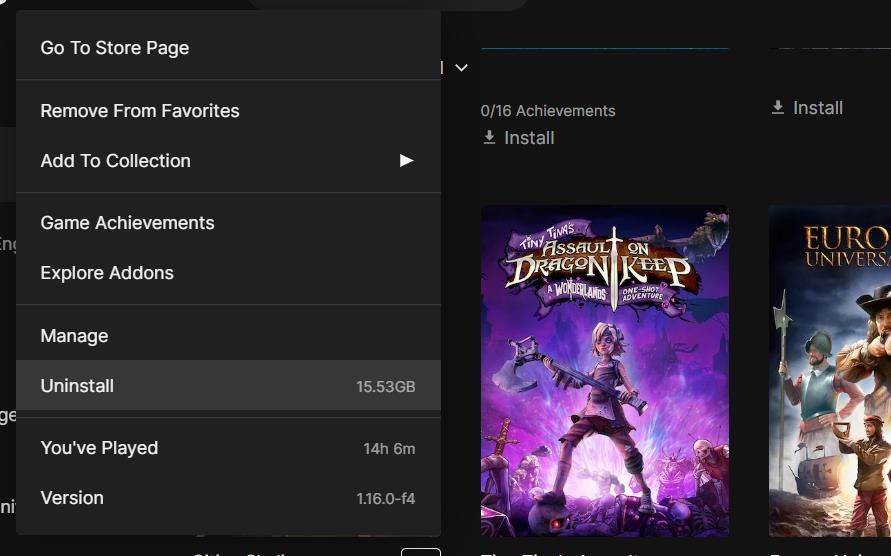
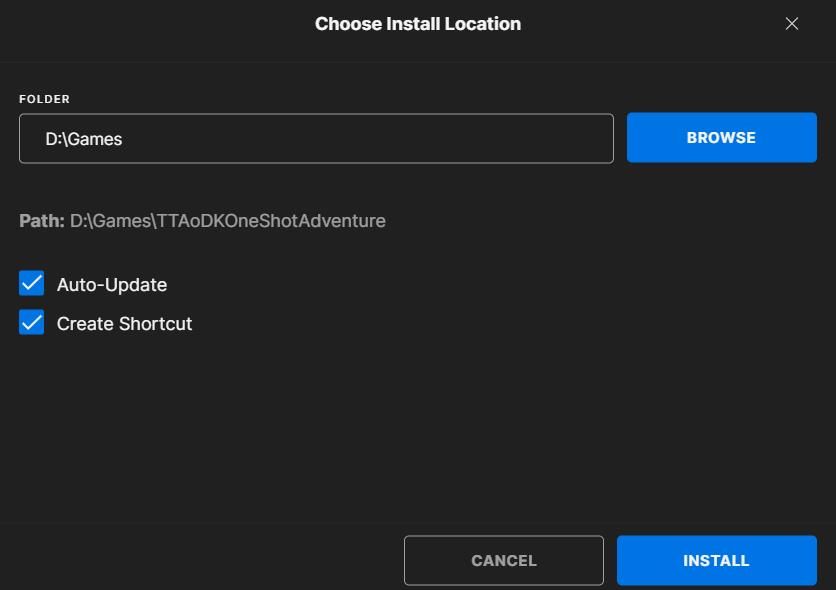
کاربران Steam می توانند همانطور که در راهنمای ما برای حذف نرم افزار در ویندوز 11 توضیح داده شده است، از طریق کنترل پنل، PUBG را حذف نصب کنند. پس از حذف PUBG، آن بازی را در تب کتابخانه Steam انتخاب کنید و روی Install کلیک کنید.
تنظیمات بازی PUBG را دوباره بهینه سازی کنید
بهکارگیری این وضوحهای بالقوه احتمالاً تنظیمات PUBG: Battlegrounds را برای اکثر بازیکنان ذخیره نمیکند. با این حال، ما هرگز نمی توانیم قول راه حل های 100 درصد تضمین شده را برای همه بدهیم.
اگر به راهنمایی های عیب یابی بیشتری برای رفع تنظیمات ذخیره نشدن PUBG نیاز است، می توانید از طریق وب سایت PUBG: Battlegrounds درخواست پشتیبانی ارسال کنید.
